Konversi TAB menjadi PDF
Cara mengonversi file TAB ke PDF untuk berbagi dan mencetak dengan mudah, beserta software terbaik dan panduan langkah demi langkah.
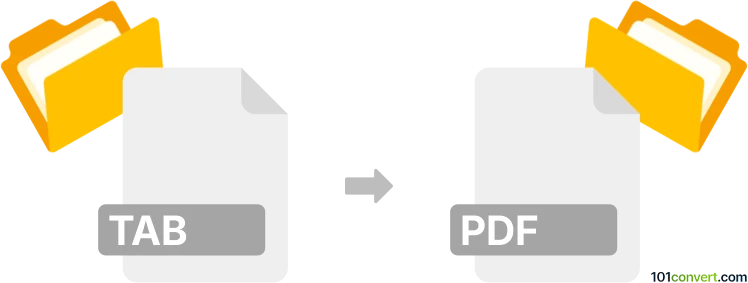
Bagaimana mengkonversi tab ke pdf berkas
- Lainnya
- Belum ada peringkat.
101convert.com assistant bot
1hr
Memahami Format File TAB dan PDF
File TAB biasanya digunakan untuk menyimpan data tabular, sering dalam format teks biasa di mana kolom dipisahkan oleh tab. File ini umum digunakan dalam analisis data, aplikasi GIS, dan perangkat lunak spreadsheet. File PDF (Portable Document Format) banyak digunakan untuk berbagi dokumen dalam tata letak tetap, memastikan isi tampil sama di perangkat atau platform apa pun.
Mengapa mengonversi TAB ke PDF?
Mengonversi file TAB ke PDF berguna saat Anda perlu berbagi data tabular dalam format yang dapat diakses secara universal dan tidak dapat diedit. File PDF ideal untuk mencetak, mengarsipkan, dan mendistribusikan data sambil mempertahankan tata letak dan format asli.
Cara mengonversi TAB ke PDF
Ada beberapa metode untuk mengonversi file TAB ke PDF. Pendekatan paling umum adalah pertama membuka file TAB di aplikasi spreadsheet, seperti Microsoft Excel atau LibreOffice Calc, kemudian mengekspor atau mencetak file tersebut sebagai PDF.
Langkah-langkah konversi menggunakan Microsoft Excel
- Buka Microsoft Excel.
- Pergi ke File → Open dan pilih file TAB Anda. Anda mungkin perlu memilih All Files di dropdown tipe file.
- Excel akan meminta Anda menentukan delimiter. Pilih Tab sebagai delimiter dan klik Finish.
- Setelah data dimuat, pergi ke File → Export → Create PDF/XPS Document.
- Pilih pengaturan PDF yang diinginkan dan klik Publish.
Alternatif: Menggunakan konverter online
Jika Anda tidak memiliki akses ke perangkat lunak spreadsheet, Anda dapat menggunakan konverter online seperti Zamzar atau Online2PDF. Cukup unggah file TAB Anda, pilih PDF sebagai format output, dan unduh file yang telah dikonversi.
Perangkat lunak terbaik untuk konversi TAB ke PDF
- Microsoft Excel – Terbaik untuk pengguna yang membutuhkan kendali atas format dan tata letak.
- LibreOffice Calc – Alternatif gratis dengan kemampuan ekspor serupa.
- Zamzar – Praktis untuk konversi cepat secara online tanpa perlu menginstal perangkat lunak.
Tips untuk konversi yang sukses
- Periksa format setelah mengimpor file TAB untuk memastikan kolom tersusun dengan benar.
- Sesuaikan lebar kolom dan tata letak halaman sebelum mengekspor ke PDF agar keterbacaan maksimal.
- Pratinjau PDF sebelum dibagikan untuk memastikan data ditampilkan sesuai keinginan.
Catatan: Catatan konversi tab ke pdf ini tidak lengkap, harus diverifikasi, dan mungkin mengandung ketidakakuratan. Silakan pilih di bawah ini apakah Anda merasa informasi ini bermanfaat atau tidak.